Despre Rectin: O Soluție Naturală pentru Hemoroizi

Rectin este un gel natural conceput pentru a oferi alinare și a ajuta la gestionarea simptomelor neplăcute ale hemoroizilor, atât interni, cât și externi sau combinați.
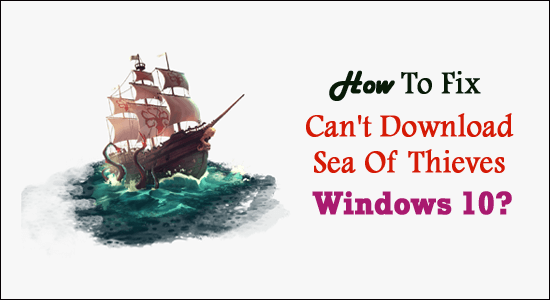
Sea of Thieves este un joc popular de acțiune și aventură dezvoltat de Microsoft Studios pentru Windows 10 și Xbox One. Acest joc are o mulțime de fani și, conform estimărilor, are peste 2 milioane de jucători activi.
În ciuda faptului că este un joc de succes, există cazuri în care jucătorii sunt enervați din cauza problemelor sale. Potrivit mai multor discuții pe forum, jucătorii s-au confruntat cu eroarea Sea of Thieves pe Windows 10 pentru computerul nu se poate descărca .
Din fericire, Microsoft Studios este foarte conștient de această problemă și a lansat câteva sugestii posibile pentru a remedia problema Sea of Thieves care nu se poate descărca din Microsoft Store .
Deci, mai jos sunt remediile care vă vor ajuta să remediați problema pe computer. Pur și simplu, aplicați soluțiile una după alta până când o găsiți pe cea care funcționează pe sistemul dvs.
Dar înainte de a trece la metodele de depanare, asigurați-vă că computerul îndeplinește toate cerințele de sistem pentru a instala Sea of Thieves.
Cerințe de sistem Sea of Thieves
| 720p @ 30fps | 1080p @ 30fps | 1080p @ 60fps | 4K @ 30fps | 4K @ 60fps | |
|---|---|---|---|---|---|
| OS | Windows 10 Aniversare | Windows 10 Aniversare | Windows 10 Aniversare | Windows 10 Aniversare | Windows 10 Aniversare |
| CPU | Intel Q9450 @2,6GHz sau AMD Phenom II X6 @3,3GHz | Intel Q9450 @2,6GHz sau AMD Phenom II X6 @3,3GHz | Intel Q9450 @2,6GHz sau AMD Phenom II X6 @3,3GHz | Intel Q9450 @2,6GHz sau AMD Phenom II X6 @3,3GHz | Intel Q9450 @2,6GHz sau AMD Phenom II X6 @3,3GHz |
| Berbec | 4GB | 8 GB | 8 GB | 16 GB | 16 GB |
| DirectX | 11 | 11 | 11 | 11 | 11 |
| VRAM | 1 GB | 2 GB | 4GB | 8 GB | 8 GB |
| GPU | GeForce GTX 650 | GeForce GTX 660 | GeForce GTX 770 | GeForce GTX 980 Ti | GeForce GTX 1080 Ti |
| GPU modern | GeForce GT 1030 | GeForce GTX 1050 Ti | GeForce GTX 1060 | GeForce GTX 1070 | GeForce GTX 1080 Ti |
| HDD | 60 GB 5.4k rpm | 60 GB 7,2k rpm | 60 GB 7,2k rpm | SSD de 60 GB | SSD de 60 GB |
| Setări grafice | Scăzut („Comune”) | Mediu ("Rar") | Mediu ("Rar") | Ultra („Mitic”) | Ultra („Mitic”) |
Cum să remediați Nu se poate descărca Sea of Thieves pe Windows 10?
Cuprins
Soluția 1: verificați data și ora pe computerul dvs
S-ar putea să vă sune destul de ciudat, dar data și ora greșite de pe computerul dvs. pot cauza eroarea Sea of Thieves de nu se poate descărca pe Windows 10 . Pentru a remedia această eroare, asigurați-vă că ați setat data și ora corecte pe computer. Pentru a face acest lucru, urmați acești pași:
În cazul în care această soluție nu funcționează, puteți continua cu celelalte soluții discutate.
Soluția 2: mențineți Windows-ul actualizat
Majoritatea problemelor și erorilor apar pe computer din cauza sistemului de operare învechit. Acesta este motivul pentru care Microsoft și alți experți cer utilizatorilor să mențină Windows-ul actualizat.
Prin urmare, pentru a remedia eroarea Sea of Thieves pe Windows 10 , asigurați-vă că executați Windows 10 cu cea mai recentă versiune. Dacă nu ți-ai actualizat Windows de mult timp, actualizează-l chiar acum.
Pentru a verifica și actualiza computerul cu Windows 10, urmați acești pași:
Acum, încercați să instalați Sea of Thieves din Microsoft Store și verificați dacă problema a fost rezolvată sau nu.
Soluția 3: resetați magazinul Windows
O altă soluție simplă pentru a remedia problema este să ștergeți memoria cache din Windows Store și să reîmprospătați biblioteca și permisiunile. Pentru a face acest lucru, trebuie să luați următoarele acțiuni:
Soluția 4: curățați-vă registry
În unele cazuri, chiar și modificări minore ale Registrului vă pot împiedica să descărcați sau să instalați software-ul pe computer. Prin urmare, anularea modificărilor recente ale Registrului poate cauza astfel de probleme.
În loc să faceți acest lucru manual, vă recomand să utilizați CCleaner pentru a vă termina treaba rapid și în siguranță. Acest instrument va curăța registry ștergând intrările din registry, fișierele nedorite și istoricul etc.
Obțineți CCleaner pentru a curăța clusterele de registre
Soluția 5: Resetați programul de instalare
Programul de instalare Microsoft corupt sau dezactivat este, de asemenea, unul dintre motivele pentru care apare eroarea Sea of Thieves nu se poate descărca . Prin urmare, este recomandabil să resetați sau să reporniți programul de instalare.
Soluția 6: ștergeți memoria cache locală din Windows Store
Cache-ul corupt al aplicațiilor creează adesea probleme și face ca aplicația să nu poată rula. Dacă fișierul cache al Windows Store este deteriorat sau corupt, atunci nu vă va permite să descărcați Sea of Thieves . În acest caz, ștergerea fișierului cache vă poate ajuta să remediați eroarea.
C:\Users\User_name\AppData\Local\Packages\Microsoft.WindowsStore_8wekyb3d8bbwe\LocalCache
Soluția 7: Instalați jocul pe un hard disk diferit
Există unele cazuri în care jocul nu se instalează pe hard disk-ul implicit. În astfel de cazuri, ar trebui să încercați să descărcați jocul pe un alt hard disk.
Soluția 8: luați ajutor de la asistența Microsoft
Dacă niciuna dintre remedieri nu a ajutat la rezolvarea erorii de a nu putea descărca Sea of Thieves pe Windows 10, atunci, ca ultimă opțiune, puteți contacta echipa Microsoft.
Echipa de asistență Microsoft vă poate oferi asistența necesară pentru a rezolva această problemă. Puteți contacta echipa la support.microsoft.com .
Cu toate acestea, există unii utilizatori care încă se luptă cu jocul după ce l-au instalat cu succes pe computer. Dacă se întâmplă același lucru cu jocul dvs., cum ar fi probleme de întârziere, blocare sau blocare, atunci puteți utiliza Game Booster .
Acest lucru funcționează pentru a îmbunătăți performanța sistemului pentru a rula jocul fără probleme.
Soluție recomandată – Remediați diverse erori/probleme PC Windows 10
Dacă computerul dvs. cu Windows afișează diverse erori persistente sau sistemul dumneavoastră funcționează lent, atunci aici este recomandat să vă scanați pur și simplu sistemul cu Instrumentul de reparare a computerului .
Acesta este un instrument multifuncțional avansat care este conceput pentru a remedia diverse probleme și erori ale PC-ului. Nu numai cu aceasta, dar puteți, de asemenea, să remediați alte erori ale computerului, cum ar fi erorile DLL, erorile BSOD, să preveniți pierderea fișierelor, să vă protejați computerul de infecția cu viruși sau malware, să reparați intrările din registry și multe altele.
De asemenea, repara fișierele de sistem Windows corupte și deteriorate pentru a îmbunătăți performanța PC-ului ca unul nou.
Obțineți instrumentul de reparare a computerului, pentru a remedia. Asigurați-vă computerul sau laptopul fără erori
Verdictul final
Nu se poate descărca Sea of Thieves din Microsoft Store Eroarea nu este o problemă serioasă și poate fi remediată cu ușurință. Soluțiile menționate mai sus sunt suficiente pentru a rezolva această problemă.
Noroc!!
Rectin este un gel natural conceput pentru a oferi alinare și a ajuta la gestionarea simptomelor neplăcute ale hemoroizilor, atât interni, cât și externi sau combinați.
Luptă cu eroarea Blue Screen of Death (BSOD) în Windows 10. Obțineți remedieri de depanare pentru a rezolva această eroare cu ușurință.
Dacă doriți să creați etichete în aplicația Gmail, acest ghid vă oferă soluția. Aflati cum sa faceti acest lucru atât pe telefon, cât și pe desktop.
Îmbunătățiți-vă documentele cu un chenar de pagină personalizat în Word. Află cum să adăugați și să personalizezi chenarul.
Dacă Xbox-ul dvs. nu se va conecta la Wi-Fi, urmăriți soluțiile furnizate în acest articol pentru a vă conecta Xbox și a continua să jucați.
Dacă PS4 se oprește de la sine, urmați soluțiile noastre eficiente pentru a remedia problema rapid și ușor.
Aflați cele mai bune soluții pentru a remedia eroarea „microfonul este dezactivat de setările sistemului” pe Google Meet, Zoom și Hangouts.
Descoperiți modalitățile simple și eficiente de a scrie fracții în Google Docs folosind caractere speciale și echivalente automate.
Remedierea eroarei Google ReCaptcha „Eroare pentru proprietarul site-ului: tip cheie invalid” prin soluții eficiente și actualizate.
Setările de calibrare a culorilor încorporate în Windows 10 vă ajută să îmbunătățiți acuratețea culorii monitoarelor dvs. Acest ghid detaliat vă arată cum să găsiți și să configurați aceste setări.



![Cum să remediați Xbox nu se conectează la Wi-Fi? [10 soluții rapide] Cum să remediați Xbox nu se conectează la Wi-Fi? [10 soluții rapide]](https://luckytemplates.com/resources1/images2/image-9518-0408150806444.png)
![REPARAT: PS4 se oprește de la sine Problemă aleatorie [Remediere rapidă] REPARAT: PS4 se oprește de la sine Problemă aleatorie [Remediere rapidă]](https://luckytemplates.com/resources1/images2/image-9380-0408150315212.jpg)
![Remediați „Microfonul este dezactivat de setările sistemului Google Meet” [6 trucuri] Remediați „Microfonul este dezactivat de setările sistemului Google Meet” [6 trucuri]](https://luckytemplates.com/resources1/images2/image-4566-0408150945190.png)


